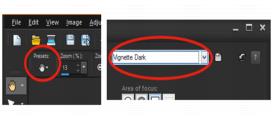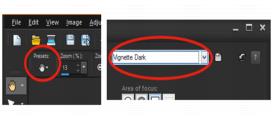設定を作成/使用する
設定は、ダイアログ ボックスやツールの動作、プロパティ、オプションを定義するスクリプトです。多くのダイアログ ボックスとツールには、事前定義済みの、すぐに使用できる設定が用意されていますが、自分で設定を作成して保存することもできます。ダイアログ ボックスやツールで同じ設定を頻繁に使用する場合に、これは役立ちます。設定を使用することで、その設定を保存して、ダイアログ ボックスやツールに関連付けられている [設定] ドロップリストに表示できます。
設定を選択するには
編集ワークスペース
• [設定] ドロップリストから、使用する設定を選択します。
[ツール オプション] パレットの [パン] ツールの [設定] ドロップリスト ボタン (左) と、ダイアログ ボックスの [設定] ドロップリスト (右)
設定を既定値に戻すには
編集ワークスペース
• [設定] ドロップリストで、
[既定値に戻す] ボタン
をクリックします。
ダイアログ ボックスを開いたときに表示された設定に戻すには、Shift キーを押しながら [既定値に戻す] ボタンをクリックします。
設定を保存するには
編集ワークスペース
1 ダイアログ ボックスまたは [ツール オプション] パレットで設定を変更します。
2 [設定の保存] ボタン
をクリックして [設定の保存] ダイアログ ボックスを表示します。
3 設定の名前を入力します。
注意: 「既定値」または「前回使った設定」という名前は使用できません。
追加の設定情報を入力するには、[オプション] をクリックし、[作成者]、[著作権]、[説明] フィールドにテキストを入力します。
4 [OK] をクリックします。
[含まれる設定] グループ ボックスには、設定で保存されるデータが表示されます。
設定を編集するには
編集ワークスペース
1 ダイアログ ボックスまたは [ツール オプション] パレットで設定を変更します。
3 [設定名] ボックスに同じ設定名を入力します。
4 [オプション] をクリックします。
[含まれる設定] グループ ボックスからデータを省略するには、そのデータに対応する
[含める/除外する] ボタン
をクリックします。
その項目に対応するボタンの上に白い「X」マークが表示されます。
5 [OK] をクリックします。
設定を削除するには
編集ワークスペース
1 [設定] ドロップリストで、
[リソース マネージャー] ボタン
をクリックします。
2 [リソース マネージャー] ダイアログ ボックスで、削除する設定を選択します。
3 [削除] をクリックします。